注: GitHub ホステッド ランナーは、現在 GitHub Enterprise Server でサポートされていません。 GitHub public roadmap で、今後の計画的なサポートの詳細を確認できます。
ワークフローを監視する
視覚化グラフの利用
すべてのワークフローの実行は、実行の進行を示すリアルタイムのグラフを生成します。 このグラフを使って、ワークフローをモニタリング及びデバッグできます。 次に例を示します。
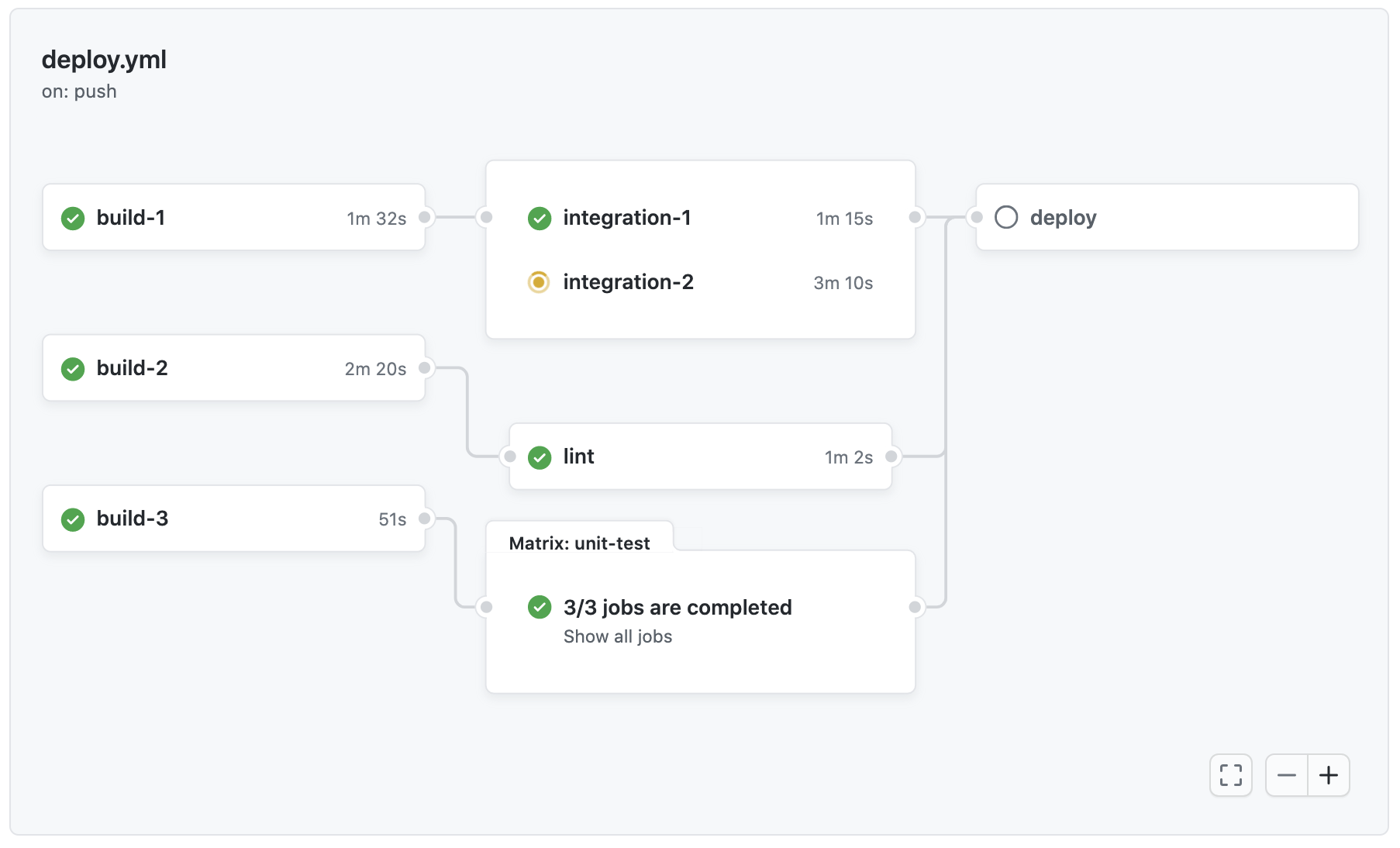
詳しくは、「視覚化グラフの利用」を参照してください。
ワークフロー状態バッジの追加
ステータスバッジは、ワークフローが現在失敗しているかパスしているかを示します。 ステータス バッジは、リポジトリの README.md ファイル内に追加するのが一般的ですが、どの Web ページにも追加することができます。 デフォルトでは、バッジはデフォルトブランチのステータスを示します。 また、特定のブランチやイベントのワークフロー実行のステータスを、URL 内の branch および event クエリ パラメーターを使用して表示することもできます。

詳しくは、「ワークフロー状態バッジの追加」を参照してください。
ワークフロー実行の履歴を表示する
ワークフロー内の各ジョブとステップの状態を表示できます。 詳しくは、「ワークフロー実行の履歴を表示する」を参照してください。
ワークフローをトラブルシューティングする
ワークフロー実行ログの使用
各ワークフローの実行では、表示、検索、ダウンロードできるアクティビティ ログが生成されます。 詳しくは、「ワークフロー実行ログの使用」を参照してください。
デバッグ ログを有効にする
ワークフロージョブあるいはステップが期待どおりに動作しない理由を診断する上で、十分な詳細がワークフローのログになかった場合、追加のデバッグロギングを有効化できます。 詳しくは、「デバッグ ログを有効にする」を参照してください。
ワークフローをキャンセルする
ワークフローをキャンセルしようとしても、キャンセルが成功しない場合は、always 式を使用していないことを確認してください。 always 式を使用すると、ワークフローがキャンセルされた場合でもワークフローのステップが実行され、その結果、キャンセルがハングします。 詳細については、「式」を参照してください。
セルフホストランナーのモニタリングとトラブルシューティング
セルフホスト ランナーを使用する場合、そのアクティビティを見て、一般的な問題を診断できます。
詳しくは、「セルフホストランナーのモニタリングとトラブルシューティング」を参照してください。